Ang pag-import at pag-export sa mga database ng MySQL ay tumutulong sa pagtiyak ng seguridad ng data dahil ang pag-import ng mga database ay ginagamit para sa paglilipat ng data sa pagitan ng mga server, sa kabilang banda, ang pag-export ng mga database ay nakakatulong sa pag-backup at pagbawi ng data.
Ibibigay ng gabay na ito ang pamamaraan para sa:
Kinakailangan: Pag-install ng MySQL Server sa Linux
Ang pag-update ng iyong system bago ang anumang pag-install ay mas mainam kaya i-type ang:
$ sudo angkop na pag-update
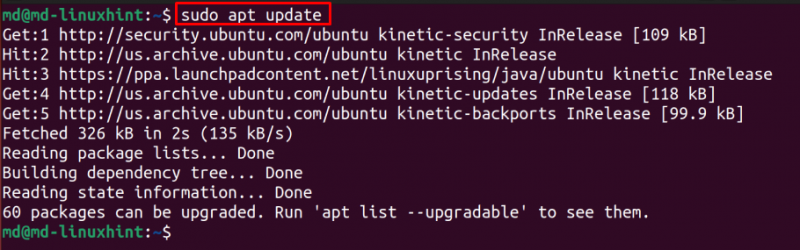
I-install ang MySQL server sa pamamagitan ng pag-type:
$ sudo apt i-install mysql-server
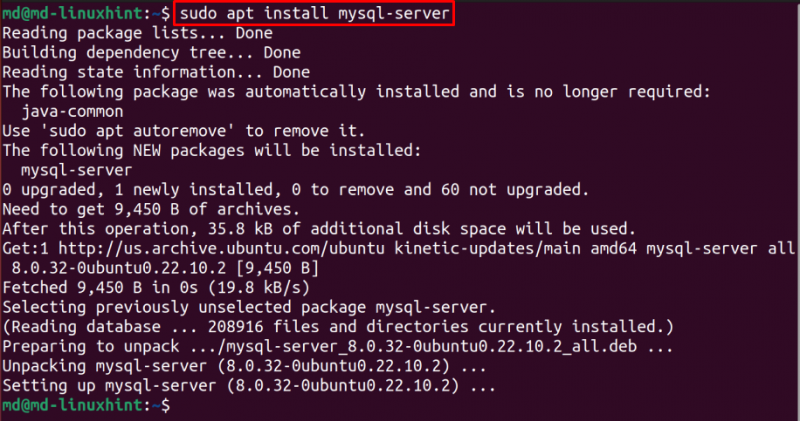
Upang suriin ang naka-install na bersyon ng MySQL, i-type ang:
$ mysql --bersyon

Para sa pagsisimula ng mga serbisyo ng MySQL gamitin ang command na ito:

Pag-export ng MySQL Database sa Linux
Hinahayaan kang mag-export ng database sa Linux, ngunit bago iyon, kailangan mong kumonekta sa isang MySQL Server. Gamitin ang syntax na ito upang kumonekta sa isang Lokal na MySQL Server:
$ mysql -sa < username > -p
Para sa post na ito ang username ay ' mysql ”:
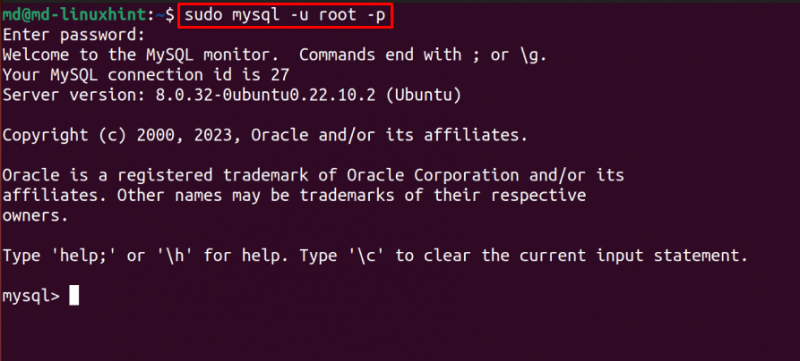
Dahil nakikita ito sa output sa itaas, matagumpay na nakakonekta ang MySQL server.
Gamitin ang SHOW command na ito para makita ang lahat ng available na database:
> MAGPAKITA NG MGA DATABASE;
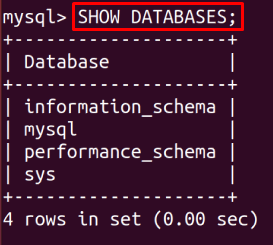
Upang i-export ang database ng 'mysql' mula sa mga magagamit na database, gumawa muna tayo ng isang direktoryo gamit ang command na ito:
Mag-navigate sa direktoryo na ito sa pamamagitan ng pag-type:

Upang i-export ang database, gamitin ang syntax na ito:
Ibigay ang iyong username, pangalan ng database na gusto mong i-export at ang pangalan para sa isang file kung saan mo gustong i-export ang database. Gamitin ang syntax na ito at pindutin ang enter, at i-type ang ls command upang makita kung matagumpay na nai-export ang database o hindi:
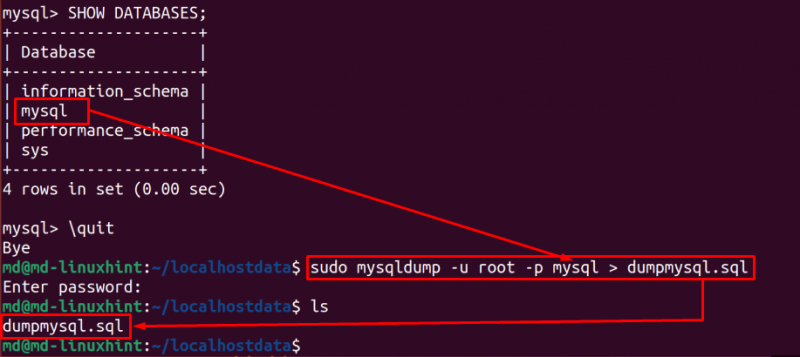
Dito makikita mo na matagumpay na nalikha ang file.
Upang makita ang ilang data ng file na ito, i-type ang:
$ ulo -n 5 < filename > .sql
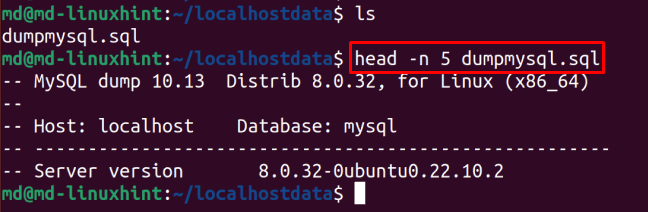
Dito makikita ang data ng na-export na database.
Pag-import ng MySQL Database sa Linux
Upang i-import ang database, kumonekta tayo sa lokal na server sa pamamagitan ng paggamit ng syntax:
$ mysql -sa < username > -p

Matagumpay kang naka-log in sa iyong lokal na database server.
Upang lumikha ng isang database, gamitin ang syntax na ito:
> GUMAWA NG DATABASE < db-pangalan > ;
Ibigay ang pangalan para sa database:

Upang makita ang mga magagamit na database, i-type ang command na ito:
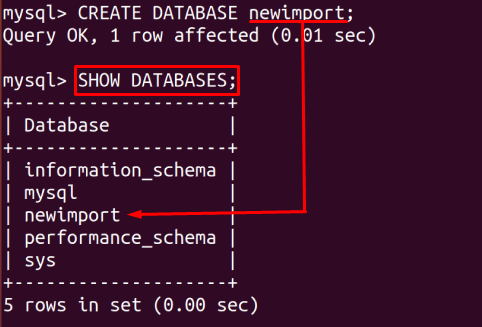
Dito makikita na available ang database na iyong ginawa.
I-import natin ang dati nang file na may extension na '.sql' na naglalaman ng backup na data ng database, gamit ang syntax na ito:
$ mysql -sa < username > -p < bagong-database-pangalan > < < filename > .sql
Ibigay ang mga kinakailangang halaga sa syntax:
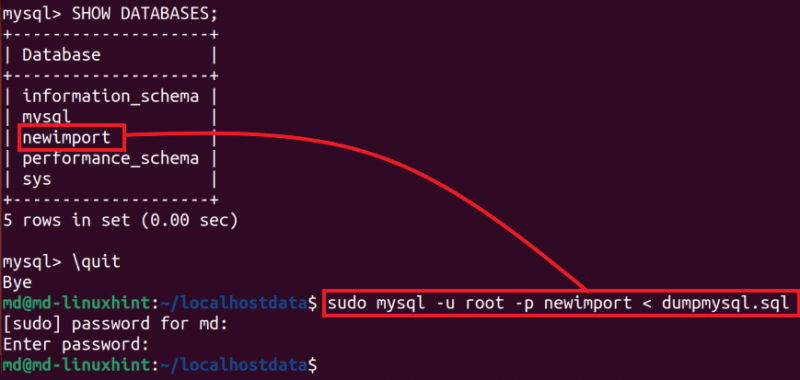
Matagumpay na na-import ang iyong database dahil humingi ito ng password at nagbigay ng output na walang error.
Konklusyon
Ang pag-import at pag-export ng mga database ay isang mahalagang gawain para sa pagbawi at pag-backup ng data, paglilipat ng data, pakikipagtulungan, o pagsubok at pag-debug. Ang pag-export ay lumilikha ng isang backup na file, upang i-export ang database gamitin ang syntax na ito ' sudo mysqldump -u